關於如何使用/不使用 iTunes 更新 iPhone 的完整指南
iPhone iOS 更新意味著,更新您的 iPhone 的當前操作系統版本。 有兩種方法可以更新 iPhone 的 iOS。 一種是通過 Wi-Fi,另一種是使用 iTunes。
雖然,您可以使用移動數據連接 (3G/4G) 來更新 iPhone iOS,但它會消耗大量數據,因為更新量很大,下載和安裝需要很長時間。 因此,建議通過 Wi-Fi 完成。 目前,可用的最新 iOS 更新是 iOS 11.0。
雖然 iOS 版本可以輕鬆更新,但 iPhone 上的應用程序也需要經常更新。 同樣,這可以通過使用 Wi-Fi 網絡或從您的計算機連接到 iTunes 來完成。
- 第 1 部分。哪些 iPhone 可以更新到 iOS 5、iOS6 或 iOS 7
- 第 2 部分:在沒有 iTunes 的情況下更新 iPhone – 使用 WiFi
- 第 3 部分:使用 iTunes 更新 iPhone
- 第 4 部分:使用 IPSW 下載器更新 iPhone
- 第 5 部分:更新 iPhone 應用程序
第 1 部分:哪些 iPhone 可以更新到 iOS 5、iOS6 或 iOS 7
在將您的 iPhone 更新到最新的 iOS 版本之前,您應該記住您的設備應該支持最新的 iOS 版本。
iOS 5:支持的設備
iOS 5 僅支持較新的設備。 iPhone 必須是 iPhone 3GS 或更新版本。 任何 iPad 都可以使用。 iPod touch 必須是第 3 代或更新版本。
iOS 6:支持的設備
iOS 6 僅在 iPhone 4S 或更新版本上受支持。 任何 iPad 都可以使用。 iPod touch 必須是第 5 代。 iOS 6 為 iPhone 3GS/4 提供有限支持.
iOS 7 支持的設備
iOS 7 僅在 iPhone 4 或更新版本上受支持。 任何 iPad 都可以使用。 iPod touch 必須是第 5 代。
無論您要升級到哪個 iOS,首先,我建議您在更新 iPhone 之前進行備份。 備份可防止您丟失任何數據,以防萬一出現問題。
第 2 部分:在沒有 iTunes 的情況下更新 iPhone
這是升級 iPhone 操作系統的一種非常簡單的方法,只需要一個可靠的 Wi-Fi 連接。 開始之前要記住的重要一點是 iPhone 應該充滿電。 如果沒有,請先插入充電電源,然後按照以下步驟操作:
注意事項、提示和技巧 1. 確保安裝過程沒有中斷或異常終止,以防出現嚴重問題。
2. 如果安裝過程中出現問題,可以隨時使用恢復模式。 如果問題更嚴重,可以使用 dfu 模式。
步驟 1. 前往主屏幕並點擊 設定 >一般. 轉到軟件更新菜單,您的 iPhone 將檢查是否有可用的更新。

第 2 步。如果有可用更新,它將在屏幕上列出。 選擇您想要的更新,然後點擊 立即安裝 如果更新到 iOS 7 或 下載並安裝 選項,以防您更新到 iOS 6。
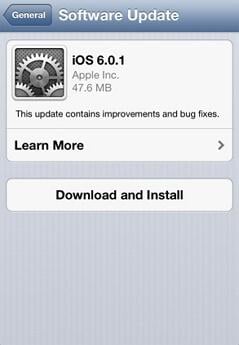
第 3 步。您的 iPhone 會詢問您是否要通過 Wi-Fi 下載更新,確認它,然後它會提示您連接到充電源。 然後,點擊 同意 出現在屏幕右下角。 下載開始時,會出現一個藍色進度條。 下載完成後,您的 iPhone 會詢問您是現在還是稍後更新設備。 選擇 安裝. 屏幕會變黑並顯示 Apple 標誌,並且會再次出現進度條。 安裝完成後,您的 iPhone 將重新啟動並準備好使用。
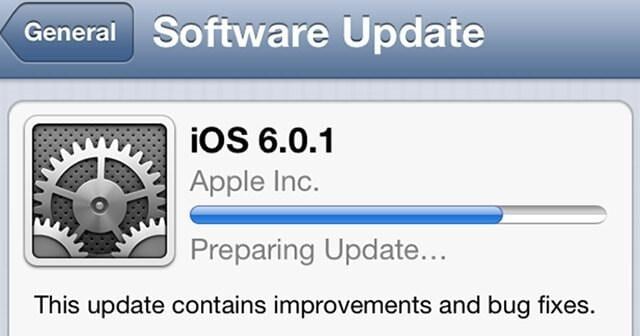
第 3 部分:使用 iTunes 更新 iPhone
1. 將 iPhone 操作系統升級到 iOS 6
第 1 步。 將您的 iPhone 連接到計算機並打開 iTunes。 備份和同步過程將自動開始。 如果沒有,請手動執行。
第 2 步。要開始更新過程,請從左側菜單中列出的設備中單擊您的 iPhone 名稱。
步驟3。 去 總結 >檢查更新 > 更新消息. 如果有可用更新,將會出現來自 iTunes 的通知。 選擇 下載和更新.
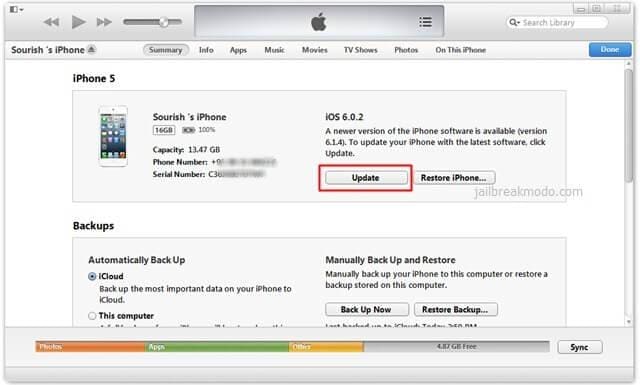
第 4 步。如果提示您做出任何進一步的決定,請繼續按下 好. 安裝將自動開始,完成後您的 iPhone 將重新啟動,然後您就可以使用它了。
2. 將 iPhone 操作系統升級到 iOS 7
第 1 步。通過 USB 電纜將您的 iPhone 連接到計算機並打開 iTunes。 備份和同步過程將自動開始。 如果沒有,請手動執行。
第 2 步。從左側菜單的“設備”部分單擊您的 iPhone。
步驟3。 去 總結 >檢查更新 > 更新消息. 如果有可用更新,將會出現來自 iTunes 的通知。 選擇 下載和更新.

第 4 步。如果提示您做出任何進一步的決定,請繼續按下 好. 安裝將自動開始,完成後您的 iPhone 將重新啟動,然後您就可以使用它了。
2. 注意事項、提示和技巧
- 永遠不要忘記在更新之前備份 iPhone 上的數據。
- 更新前刪除所有未使用的應用程序。
- 更新所有現有應用程序。
第 4 部分:使用 IPSW 下載器更新 iPhone
步驟二 從這裡下載您想要的 IPSW 文件.
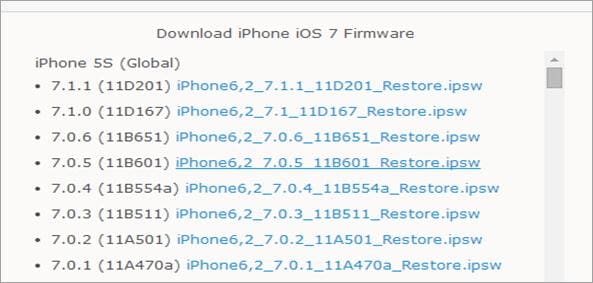
第 2 步。 打開 iTunes。 從設備菜單中選擇您的 iPhone。 在摘要中,面板按住 Option 鍵並單擊 更新消息 如果使用 Mac,或按住 Shift 鍵並單擊 更新消息 如果使用 PC
第 3 步。現在選擇您的 IPSW 文件。 瀏覽下載位置,選擇文件,然後單擊選擇。 您的設備將更新,就好像文件已通過 iTunes 下載一樣。
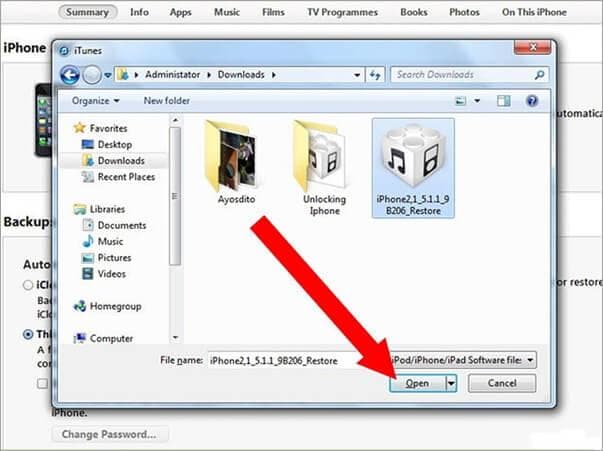
第 5 部分:更新 iPhone 應用程序
應用程序開發人員不斷發布更新。 您必須要保持最新狀態。 本文的以下部分解釋瞭如何在 iOS 6 和 7 中更新應用程序。
第 1 步。運行 iTunes 並讓你的 iPhone 用 USB 電纜連接。
步驟 2. 從左側導航窗格中,轉到 應用 > 可用更新 > 下載所有免費更新.
步驟 3. 登錄 Apple ID 並開始下載過程。
第 4 步。下載後,您可以同步您的 iPhone 以獲取所有更新的應用程序到您的 iPhone。
技巧和竅門
通過訪問 iTunes App Store 手動檢查更新很煩人。 在 iOS 7 中,可以通過讓您的 iPhone 自動檢查和更新應用程序來避免這種煩惱。
